※このレビューはWillVii株式会社が運営する レビューサイト「みんぽす」から招待されたイベントに参加して書かれています。 本イベントへの参加及びレビュー掲載は無報酬です。また、WillViiは掲載内容に一切関与していません(本情報開示と事実誤認時の修正を除く)。本イベントに参加された他の方のレビューはこちらのみんぽすTBセンターでご覧になれます。(WillVii株式会社みんぽす運営事務局)
GIGA POCKET DIGITALの長期レビューということですでに一ヶ月程使用しているのですが、いろいろ考えているうちに時間が経ってしまったので、まずはファーストインプレッションということでエントリします。

ちなみに私の比較対象はI・O DATAのアナログテレビ用GV-MVP/TZなので、アナログテレビと地デジテレビの比較という部分も多少含まれることを前置きしておきます。

さて、このGIGA POCKET DIGITALはSONYのVAIOシリーズではテレビ視聴や録画を可能にするソフトとしてアナログ時代からある息の長いソフトです(アナログ時代はGIGA POCKET)。昔からさまざまな楽しみ方を提案してくれるソフトでしたが、デジタル化してもそれはかわっていません。
私が特にお勧めしたいのが「Voyager Engine」という機能。番組の録画や再生、番組表の閲覧まですべてチェックし、使用者の好みを類推してお勧め番組を教えてくれたり、自動的に番組を録画してくれます。これはすげぇです。が、油断すると録画データですぐにいっぱいになってしまいます。。。
ちなみにそんな場合には録画データの保存期間を指定できるので、自動的に削除も可能。使い方次第では悲しい事態を招きますが、このようにGIGA POCKET DIGITALに頼り切ってテレビ番組を選ぶことができるようになります。
また、地デジはアナログ放送のようにモバイル機器での持ち運んで視聴するのにとても面倒なのですが、同じSONYの製品であるWALKMANにはUSB経由で直接書き出せますし、PSPならばメモリースティック経由で持ち出せます。

実はこれ地味にすごいことで、各社の地デジPCを見てもこの機能が明記してあるものがありません。大きな声では言えない地デジの大きな問題のせいなのですが、SONYは頑張ってると言ってよいと思います。録画時にモバイル用の録画データも作成しているので、転送にも時間がかかりません。毎日録画データを持ち歩き、さくさくと録画を消化しています。で、気になったものは大画面でも見るとw
また、モバイル用のデータは保存用データとしても使えます。録画データでハードディスクの容量が圧迫されたとき、このデータ量の小さなモバイル用録画データを残すことで解決ができるのです。これも地味に便利。基本的に残したがり屋なので地デジのデータ量の大きさには抵抗があったのですが、これなら問題ありません。
こんな感じで私のテレビ視聴をちょっと便利にしてくれているGIGA POCKET DIGITALですが、気になる部分ももちろんあります。その辺は次回のエントリで。
このレビューで使用されている商品はWillVii株式会社が運営する レビューサイト「みんぽす」 が無償で貸与しています。本レビュー掲載は無報酬です。また、WillViiは掲載内容に一切関与していません。(本情報開示と事実誤認時の修正を除く)レビュー商品無償貸し出しサービス 「モノフェローズ」に関する詳細はこちら。
(WillVii株式会社みんぽす運営事務局)



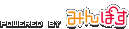












 収納に便利、スキャンも速い!
収納に便利、スキャンも速い! 期待以上
期待以上














